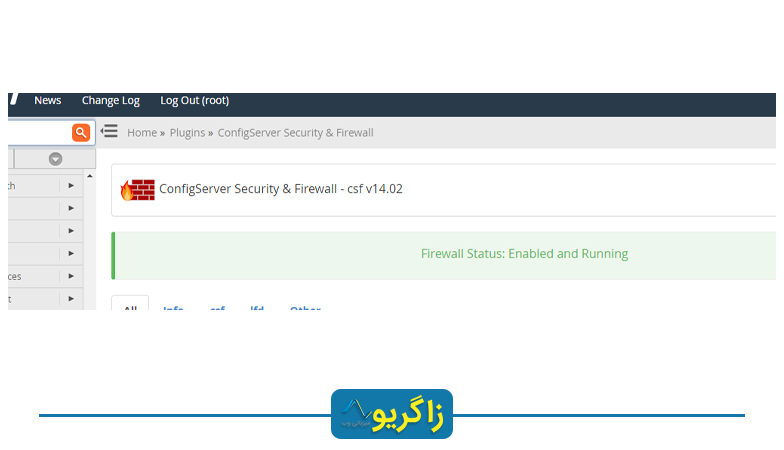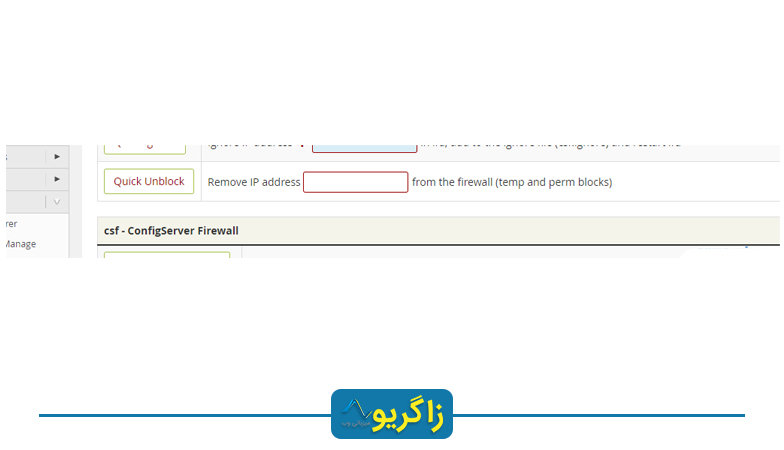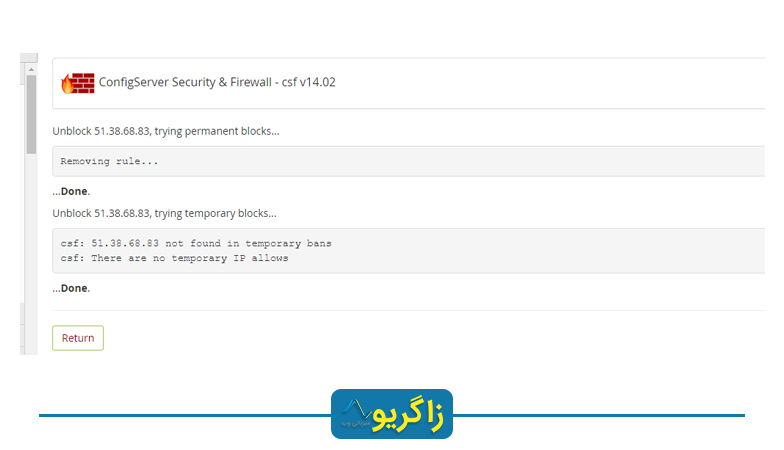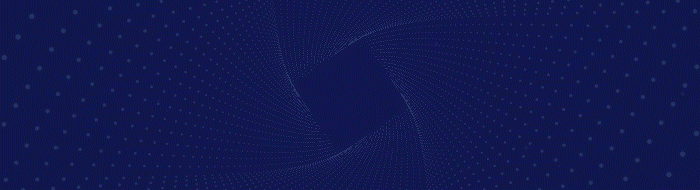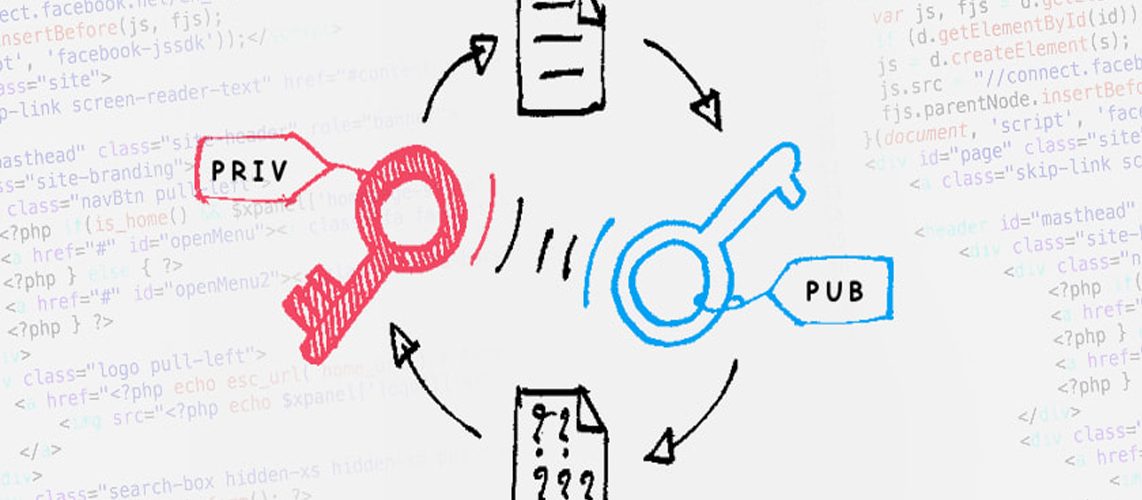
public key و private key: آموزش ایجاد در cPanel
در این آموزش با public key و private key که یکی از راههای اتصال به سرور استفاده از SSH میباشد. و از این راه میتوانید با گذرواژه و نام کاربری خود به سرور متصل گردید. اما این امر باعث خطراطی نیز هست برای افزایش امنیت میتوانید از پیر کرد key استفاده نمایید. این کلیدها میتوانند عمومی یا خصوصی باشند. که در این فرایند کلید عمومی بر روی سرور شماست و کلید خصوصی بر روی سیستم شما و زمانی که شما مبادرت به اتصال به سرور مینمایید کلیدها باهم مقایسه میشوند و اگر کلید درست باشد شما به سرور متصل خواهید شد.
آموزش ایجاد در cPanel
ما در این آموزش public key و private key به شما یاد میدهیم که چگونه کلید عمومی و خصوصی را ایجاد نمایید و آنها را به سرور خود توسط PuTTY متصل نمایید.
مرحله اول آموزش public key و private key :برای ایجاد و استفاده از کلید عمومی و خصوصی در cPanel :
قدم اول: با گذرواژه و نام کاربری خود وارد پنل cPanel خود شوید.
قدم دوم: بخش SECURITY را پیدا نمایید و وارد آن شوید. سپس وارد بخش SSH Access شوید.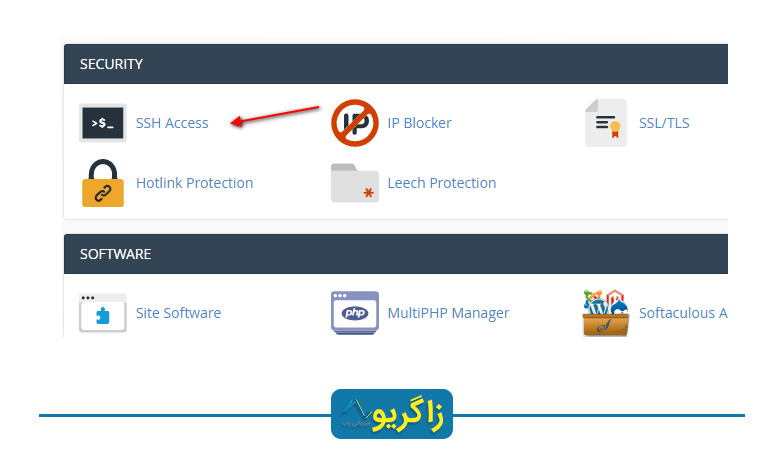
قدم سوم: بر دکمه Manage SSH Keys کلیک نمایید.
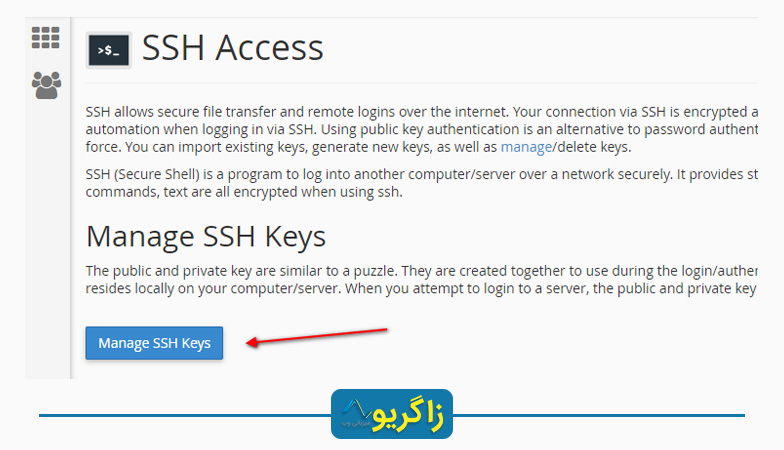
قدم چهارم: در مرحله بعدی بر کلید +Generate a New Key کلیک نمایید.
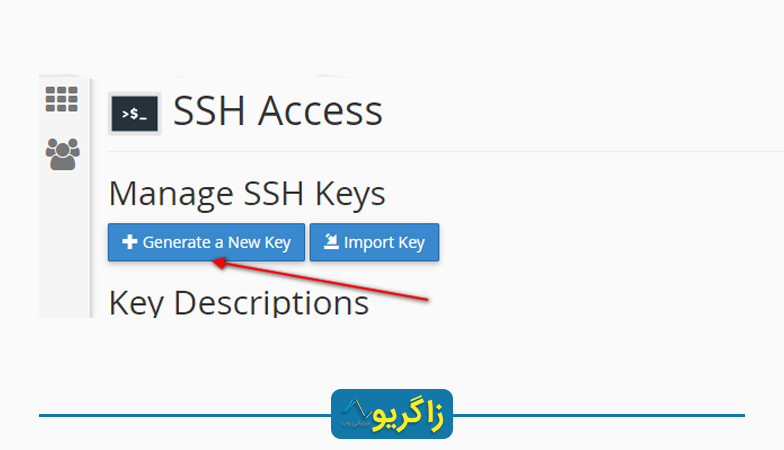
قدم پنجم: شما فعلا در بخش Generating a Public Key قرار دارید و حالا میتوانید اطلاعات کلید عمومی خود را تکمیل نمایید.
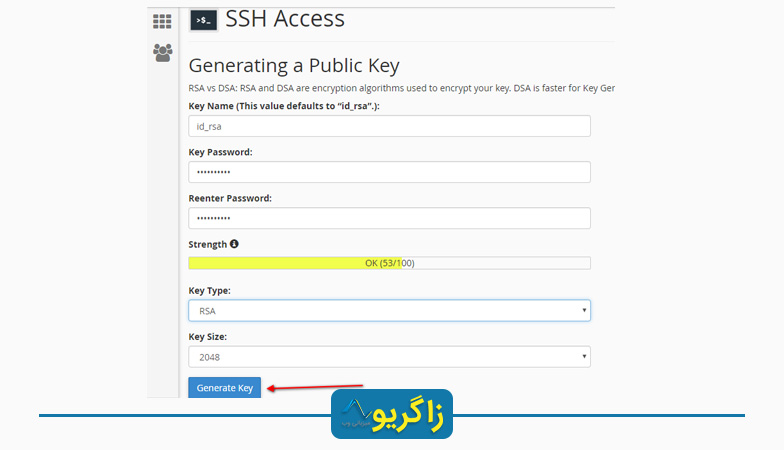
قدم ششم: حالا اگر بر کلید Generate Key کلیک نمایید کلید شما ساخته خواهد شد و اطلاعاتی مانند زیر به شما نمایش داده خواهد شد.
Generating public/private rsa key pair.
Enter passphrase (empty for no passphrase):
Enter same passphrase again:
Your identification has been saved in /home/username/.ssh/id_rsa.
Your public key has been saved in /home/username/.ssh/id_rsa.pub.
The key fingerprint is:
b7:9a:55:59:c1:a7:6a:31:5c:9a:40:50:e9:73:24:a0
قدم هفتم: به صفحه قبل باز میگردیم.
قدم هشتم: حالا نیاز است که شما کلید ساخته شده را تایید نمایید این امر باید از طریق Manage به صورت تصویر زیر صورت گیرد.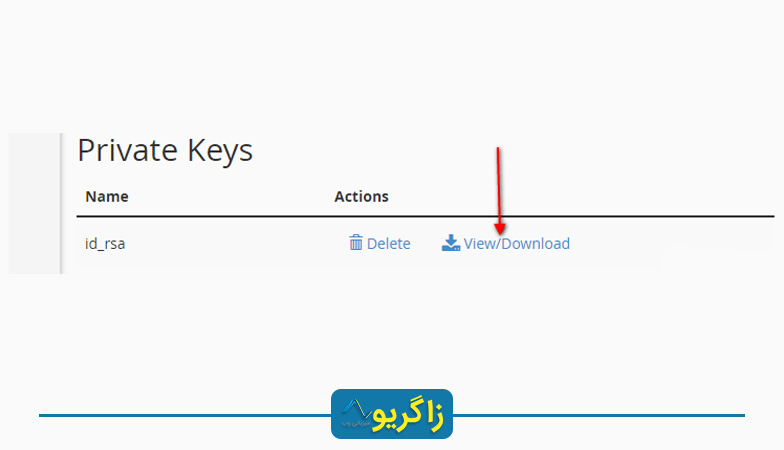
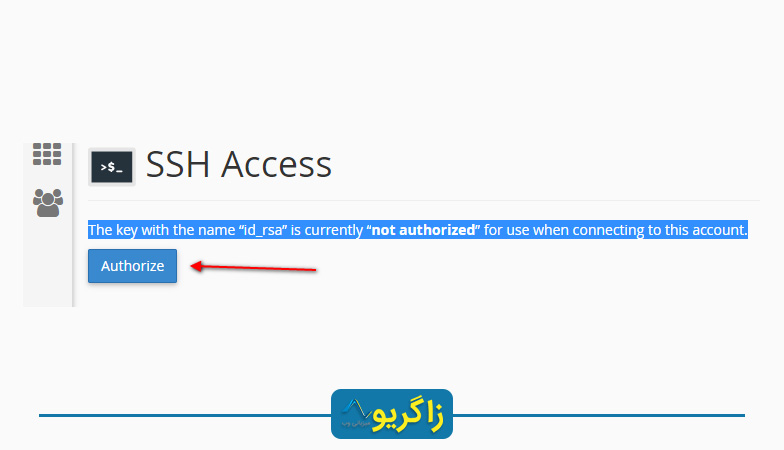
قدم نهم: باز هما به صفحه قبل باز میگردیم اینبار برای کلید خصوصی به صفحه View/Download می رویم.
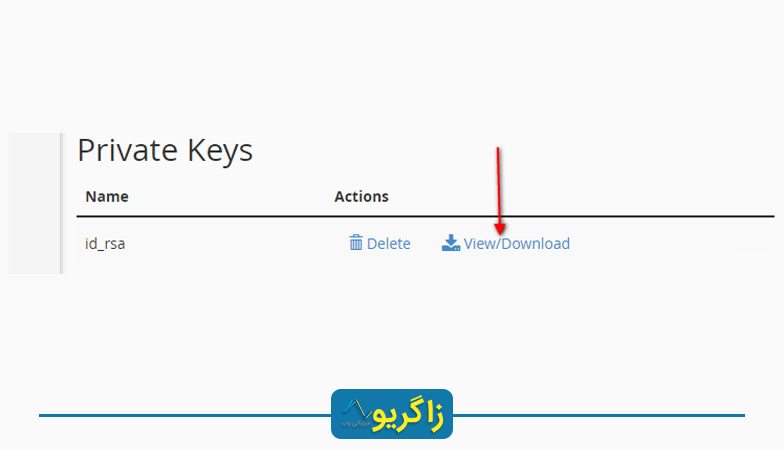
قدم دهم: در این بخش کلید عمومی ساخته شده را باید تبدیل نماییم برای این امر باید از کلید Convert استفاده نماییم.
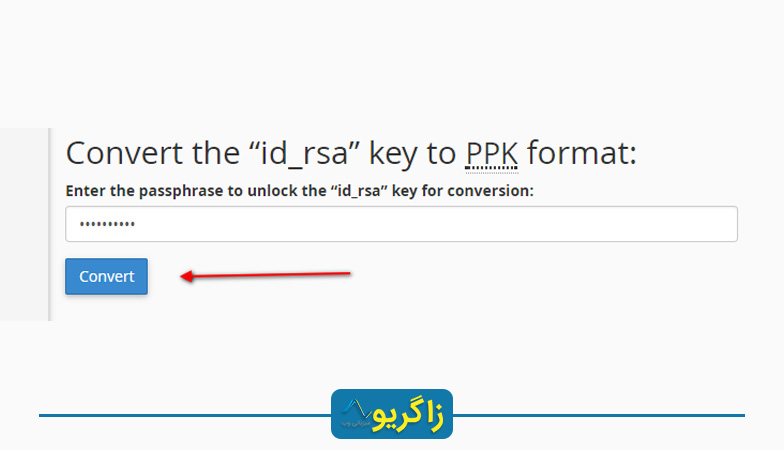
قدم یازدهم: میبینید که کلید شما با موفقیت تبدیل میشود و شما حالا میتوانید آن را دانلود نمایید Download key با استفاده از این گزینه.
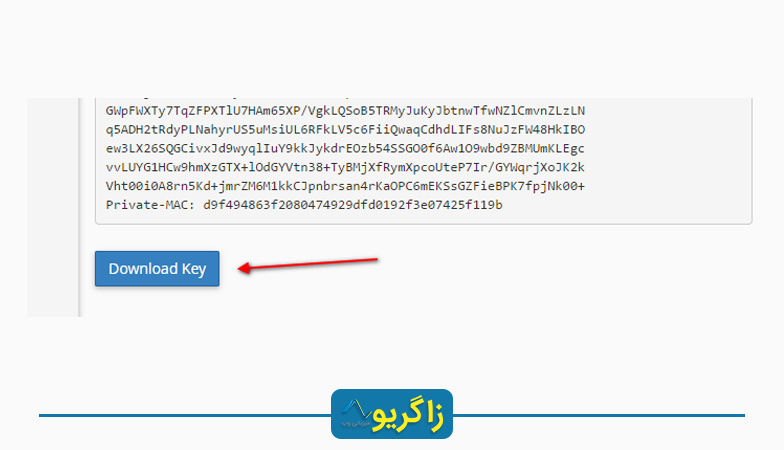
قدم دوازدهم: حالا PuTTY را در کامپیوتر خود اجرا نمایید و به بخش Connection->SSH->Auth بروید.
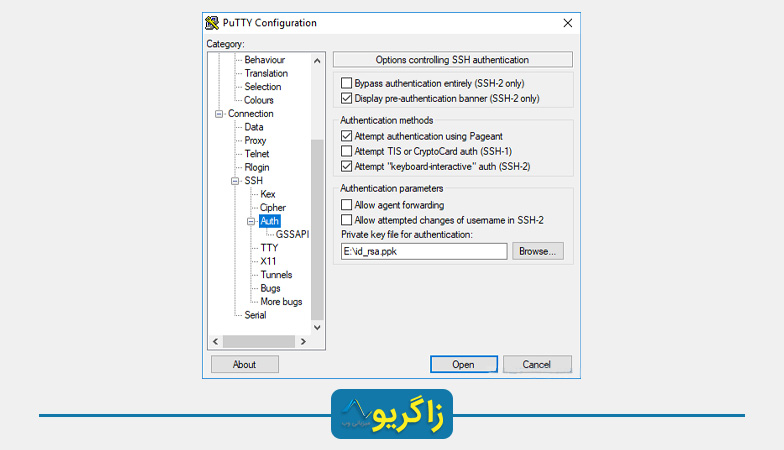
قدم سیزدهم: بر روی کلید Open مانند تصویر بالا کلیک نمایید و سپس Passphrase را زمانی که از شما خواسته شد وارد نمایید.
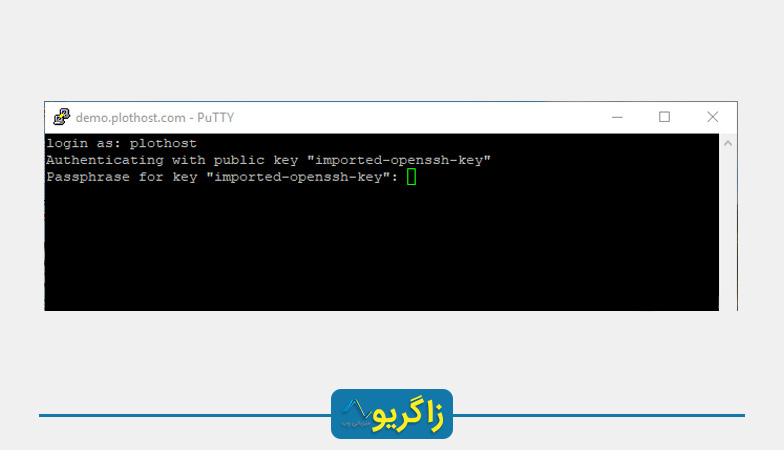
بعد از وارد کردن شما وارد سرور شدهاید.